
Masalah susun atur PPT? jangan risau! Editor PHP Banana membawakan anda tutorial tentang operasi susun atur teks berbilang perenggan PPT. Sama ada anda menghadapi masalah seperti jarak perenggan terlalu besar atau terlalu kecil, kandungan teks tidak disusun dengan cantik, dsb., tutorial ini akan membimbing anda secara terperinci cara menyelesaikan masalah ini dan mencapai kesan reka letak yang anda inginkan dengan mudah. Teruskan membaca untuk menjadikan slaid PPT anda lebih mudah dibaca dan cantik!
Mula-mula pilih kotak teks teks berbilang perenggan, letakkan tetikus di hadapan perenggan dan klik [Tingkatkan Tahap Senarai] di atas untuk menilai perenggan.
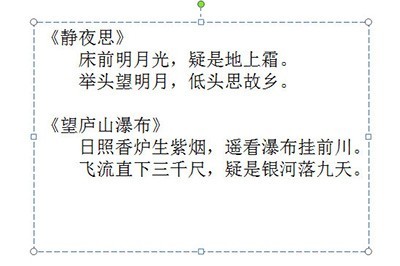
Kemudian pilih kotak teks, klik [Tukar kepada SmartArt] - [Grafik SmartArt Lain] dalam bar [Mula] di atas, pilih [Senarai Kotak Menegak] dalam [Senarai] dan klik OK.
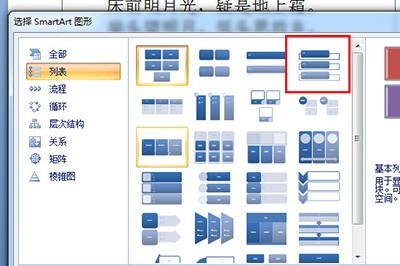
Akhir sekali, teks diformatkan, dan kemudian anda boleh klik kanan padanya untuk memilih gaya, warna dan reka letak serta mencantikkannya.
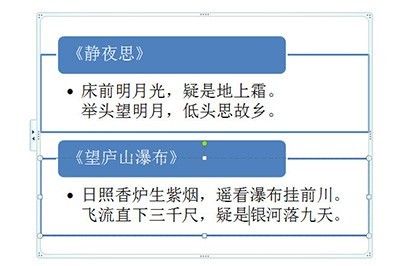
Atas ialah kandungan terperinci Tutorial operasi reka letak teks berbilang perenggan PPT. Untuk maklumat lanjut, sila ikut artikel berkaitan lain di laman web China PHP!
 Formula pilih atur dan gabungan yang biasa digunakan
Formula pilih atur dan gabungan yang biasa digunakan
 Apakah awan peribadi?
Apakah awan peribadi?
 Kaedah pemulihan data komputer Xiaomi
Kaedah pemulihan data komputer Xiaomi
 Pengenalan jenis fail
Pengenalan jenis fail
 Bagaimana untuk melaksanakan fungsi paging jsp
Bagaimana untuk melaksanakan fungsi paging jsp
 Bagaimana untuk menukar chm kepada txt
Bagaimana untuk menukar chm kepada txt
 Bagaimana untuk menyelesaikan masalah yang nilai pulangan scanf diabaikan
Bagaimana untuk menyelesaikan masalah yang nilai pulangan scanf diabaikan
 penggunaan fungsi colormap matlab
penggunaan fungsi colormap matlab




